Mode DFU iPhone dijadikan sebagian besar teknisi dan pengguna ponsel ini untuk mengatasi eror atau kerusakan di bagian software dan firmware. Pengin tahu lebih lanjut? Simak uraian di bawah.
Sebagian besar kerusakan pada iPhone yang disebabkan software bisa diatasi dengan mudah. Ada beberapa trik yang bisa kamu lakukan. Atau melakukan reset perangkat dengan Mode Recovery.
Akan tetapi, untuk kasus tertentu, cara-cara tersebut kurang manjur. Tidak mempan untuk mengatasi problem yang dihadapi. Nah, sebelum membawa ponsel milikmu ke tukang servis terdekat, coba deh perbaiki dengan mode DFU.
Tapi, apa itu Mode DFU? Mengapa banyak penggemar dan pengguna ponsel iPhone sering menyebutkan istilah ini untuk memperbaiki kerusakan tertentu?
Nah, untuk menambah wawasanmu, tim Droila sudah menyiapkan penjelasan mengenai Mode DFU iPhone. Mulai dari pengertian, fungsi, serta cara masuk dan cara memperbaiki iPhone DFU mode. Penasaran?

Pengertian dan Fungsi Mode DFU iPhone
DFU merupakan singkatan dari Device Firmware Update. Ini adalah mode yang dirancang khusus untuk sistem operasi Apple, iOS.
Sekilas, fungsinya mirip seperti Mode Recovery. Hanya saja lebih advanced. Soalnya fitur ini memiliki pilihan yang bisa dipakai untuk memperbaiki kerusakan di bagian firmware serta software.
Dalam mode ini, iOS bisa tetap hidup meskipun sistem operasi tidak diaktifkan. Sehingga, pengguna pun bisa mengatur dan menyesuaikansetelan di bagian sistem operasi.
Lewat mode ini, kamu bisa membuka aplikasi Finder atau iTunes lewat Mac atau Windows tanpa harus memperbarui versi iOS. Di samping itu, kamu juga bisa downgrade versi iOS, update iOS ke versi beta, hingga melakukan jailbreak dan un-jailbreak iPhone.
Maka, banyak teknisi, tukang servis, penggemar, dan pengguna ponselyang menjadikan mode DFU sebagai langkah terakhir untuk mengatasi kerusakan di bagian software.
Apalagi, mode ini juga dikenal efektif untuk memperbaiki HP iPhone yang stuck di logo Apple, performanya lemot, hingga kurang responsif jika dipakai untuk menjalankan aplikasi atau layanan tertentu.
Apakah Mode DFU Menghapus Seluruh Data pada iPhone?
Sayangnya, jika kamu menggunakan mode ini untuk meng-install sesuatu atau restore perangkat, seluruh data iPhone akan terhapus. Cara kerjanya mirip dengan metode restore pada iTunes -yang juga menghapus seluruh data.
Ya, Mode DFU menghapus bersih seluruh data yang tersimpan pada HP iPhone. Mulai dari video, foto, pesan, aplikasi, hingga penyesuaian pengaturan yang sebelumnya kamu gunakan.
Saat kamu selesai menggunakan mode ini, kamu perlu melakukan reset perangkat agar bisa menggunakan ponsel kembali. Maka dari itu, penulis pun menyarankan agar kamu melakukan back-up data terlebih dulu sebelum mengaktifkan Mode DFU.
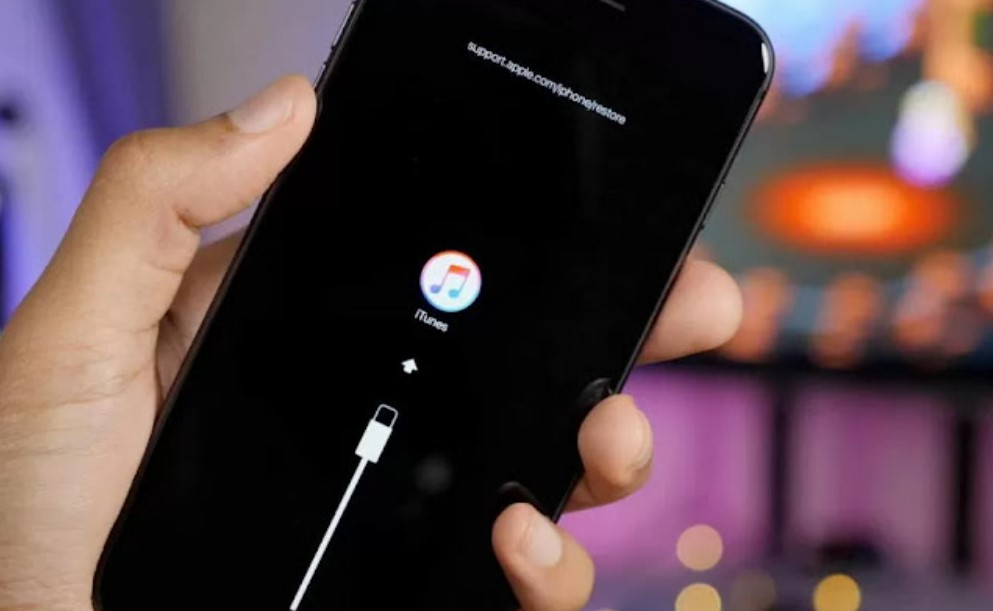
Cara Masuk DFU Mode
Sebelum kamu mulai melakukan langkah ini, ada beberapa hal yang harus disiapkan dan dilakukan terlebih dulu. Antara lain:
- Back up data pada ponsel, soalnya mode DFU bakal menghapus seluruh data yang tersimpan
- Pastikan ponselmu sudah dipasangi versi terupdate aplikasi iTunes
- Jangan lepas iPhone saat iTunes atau Finder sedang memasang ulang sistem software dan firmware
- Jangan coba gunakan mode DFU untuk memperbaiki perangkat yang rusak akibat air. Soalnya nggak bisa.
Di samping itu, wajib dicatat juga kalo menggunakan mode DFU untuk downgrade iOS atau jailbreak iPhone bisa menyebabkan kerusakan perangkat. Selain itu, juga bisa membuat kamu nggak bisa mengklaim garansi resmi Apple.
Nah, untuk masuk ke DFU mode iPhone, kamu Cuma perlu menekan dan menahan beberapa tombol pada ponsel. Di samping itu, kamu juga butuh kabel USB yang kompatibel untuk menghubungkan ponsel ke Mac atau laptop Windows.
Sementara itu, kombinasi tombol untuk masuk DFU mode bisa berbeda antara satu seri dan seri lainnya. Tak perlu khawatir, penulis sudah menyiapkan panduan paling lengkap buat masukke mode ini.
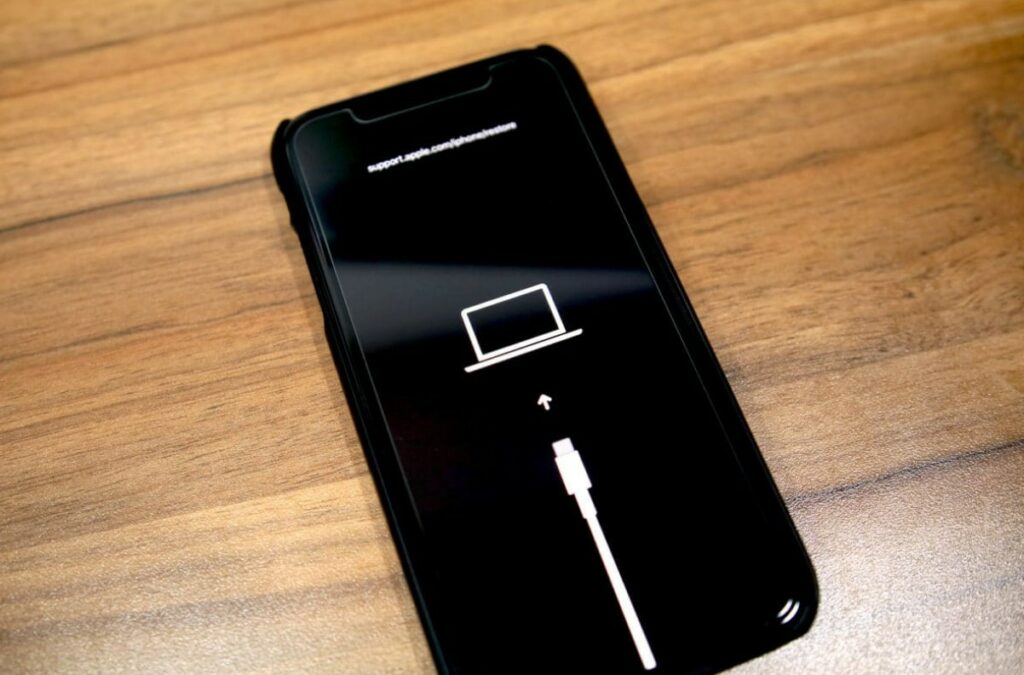
Cara Masuk di iPhone 8 atau yang Terbaru
Ikuti langkah-langkah berikut untuk membuka Mode DFU pada model iPhone 8 atau yang terbaru:
- Sambungkan iPhone ke PC Windows atau Mac menggunakan kabel USB
- Buka aplikasi iTunes atau Finder
- Pada ponsel, tekan tombol Volume Up lalu langsung lepaskan
- Kemudian, tekan tombol Volume Down lalu lepaskan
- Tekan dan tahan tombol Side/Power selama 10 detik hingga layar menjadi hitam
- Ulangi langkah nomor 5 namun ditambah tombol Volume Down. Tekan selama 5 detik
- Selanjutnya, lepaskan tekanan pada tombol Side/Power, tapi jangan lepaskan Volume Down
- Lepaskan tekanan pada tombol Volume Down saat kamu melihat pesan iTunes/Finder yan sudah mendeteksi iPhone dalam kondisi Mode Recovery
- Klik menu Restore iPhone untuk memasang sistem operasi iOS terbaru
Cara Membuka di iPhone 7
Kalo kamu masih menggunakan model iPhone 7, tim Droila sudah menyiapkan langkah-langkah buat membuka mode ini. Mau tahu? Ikuti langkah berikut:
- Hubungkan ponsel iPhone 7 kamu ke Mac atau laptop Windows menggunakan kabel USB
- Buka aplikasi iTunes atau Finder
- Pada ponsel, tekan dan tahan tombol Power/Sleep serta Volume Down secara bersamaan. Tekan selama 8 hingga 10 detik
- Lepaskan tekanan pada tombol Power/Sleep, tapi pertahankan tekanan pada tombol Volume Down
- Lepaskan tekanan pada tombol Volume Down saat muncul pemberitahuan di layar komputer yang berisi kalo iTunes atau Finder sudah mendeteksi ponsel iPhone dalam Recovery Mode
- Ketuk menu Restore iPhone untuk memasang versi iOS terbaru
Usai sudah penjelasan kali ini mengenai Mode DFU iPhone. Setelah mengetahui pengertian, fungsi, dan cara masuk Mode DFU, semoga bisa membantumu untuk memperbaiki sendiri kerusakan pada iPhone yang disebabkan eror di bagian software atau firmware.


